文章详情页
Win10系统重置系统的方法
浏览:260日期:2023-03-27 14:15:06
Win10系统是一款非常不错的电脑操作系统,也是现在很多人都在使用的一款系统;这款系统简化了操作界面,让用户操作起来更加的方便快捷。我们在操作电脑系统的过程中,常常会在电脑上进行误操作而导致电脑系统出现问题。比如在下载软件的时候,可能会下载到一些病毒软件,从而使系统受到病毒感染。这时候我们可以采取恢复系统出厂设置的方法来恢复系统。鉴于很多朋友不会对其操作,那么接下来小编就给大家详细介绍一下Win10系统重置系统的具体操作方法,有需要的朋友可以看一看。

1.首先在电脑桌面的左下角找到下图所示的开始按钮,我们点击该按钮,其上方会出现一个窗口。
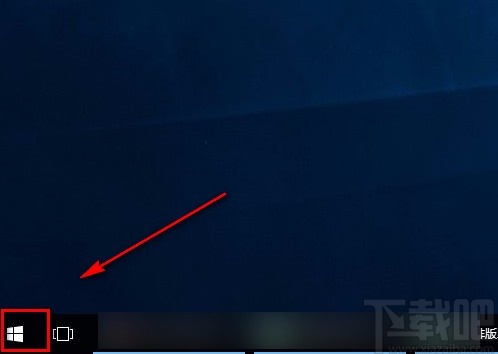
2.然后在窗口中可以看到很多操作选项,我们找到位于窗口左侧的“设置”按钮,点击该按钮进入到设置页面。

3.进入到设置页面后,我们在页面上找到“更新和安全”选项,点击该选项就能进入更新和安全页面。

4.接下来在更新和安全页面中,我们在页面左侧找到“恢复”选项,点击该选项再进行下一步操作。
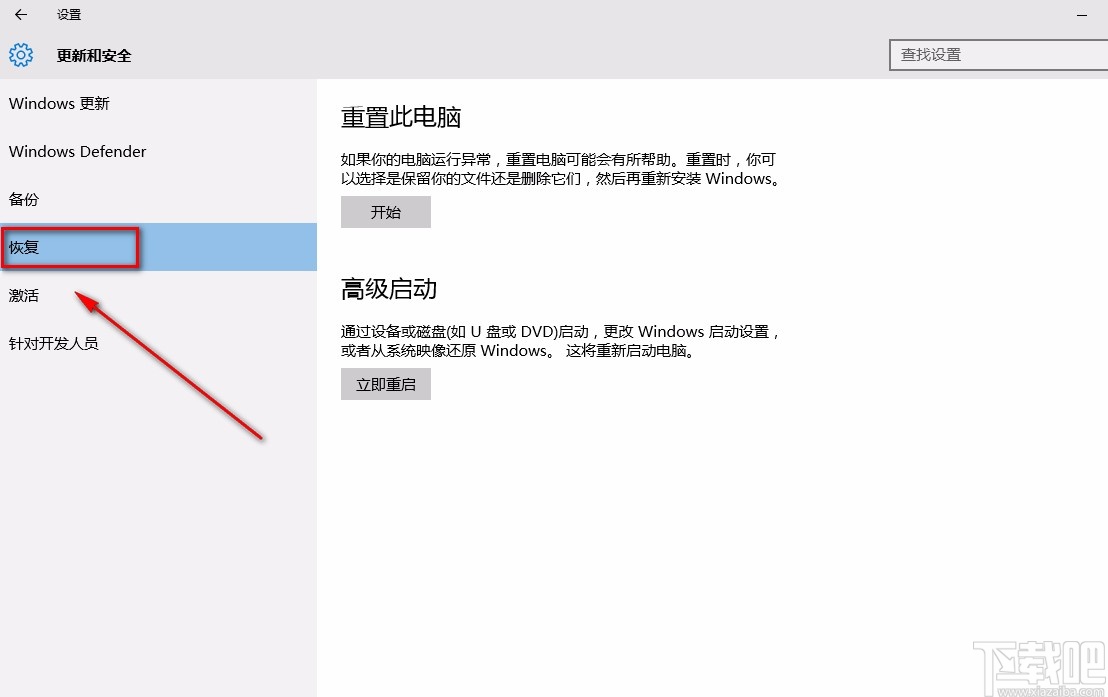
5.完成以上所有步骤后,我们在界面上方找到“重置此电脑”选项,点击该选项下方的“开始”按钮,就可以开始重置系统了。
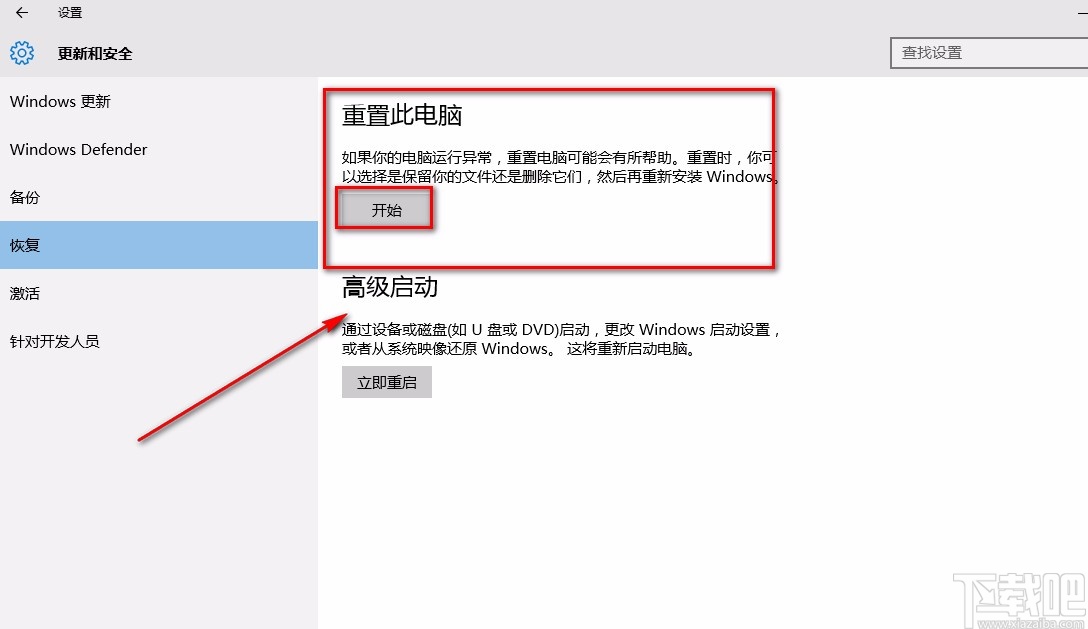
以上就是小编给大家整理的Win10系统重置系统的具体操作方法,方法简单易懂,有需要的朋友可以看一看,希望这篇教程对大家有所帮助。
相关文章:
排行榜

 网公网安备
网公网安备